Полезные функции в iPhone, о которых вы не знали!
Apple постоянно улучшает юзабилити iOS, но далеко не всегда громогласно сообщает о добавлении тех или иных функций. И в этом есть что-то интригующее: игра, азарт, радость, когда обнаруживаешь что-то интересное, доселе неведанное и удобное. Например, для меня в прошлом было открытием, когда по тапу на статусной строке сверху можно пролистать список или веб-страницу в самый верх. Но, что самое интересное, компания продолжает внедрять маленькие, но полезные фишки, о которых я расскажу ниже. Уверен, некоторые из них для вас будут новыми.
1. Слушаем почту
Да-да, можно буквально прослушать новые сообщения в почтовом ящике, а если точнее, то узнать имя отправителя и тему писем. Для этого достаточно активировать Siri и сказать на английском «Read my email». Проверил — работает. Вполне полезно даже для русскоговорящих пользователей.
2. Смотрим точное время получения текстовых сообщений
Зайдите в любую переписку в сообщениях, будь то SMS или iMessage, и проведите пальцем справа налево — сбоку появится точное время, когда было получено или отправлено то или иное сообщение. Мелочь, а приятно.
3. Потрясите телефон
Не самая новая функция, но многие пользователи о ней и не подозревают. В iOS есть система отмены/повтора действий при работе с текстом. Набрали на экранной клавиатуре какой-то бред и хотите его быстренько удалить? Просто потрясите телефон и нажмите в появившемся меню на кнопку «Вернуть» — набранный текст, например, в SMS удалится. Если вдруг передумали — потрясите смартфон еще раз и кликните на «Повторить». Эта схема работает во всех местах, где присутствует поле ввода для текста.
4. Превратите телефон в строительный уровень
Это легко сделать силами стороннего софта, но в iOS 7 есть и собственные весьма действенные средства. Просто запустите приложение «Компас» и проведите пальцем справа налево. Вы попадете в интерфейс простого, но удобного и наглядного строительного уровня, который работает во всех положениях телефона: вертикальном, горизонтальном и в «лежачем».
5. Как легко отключить систему In-App
Много у Apple было разбирательств из-за In-App, причем в основном с возмущенными родителями, чьи чада умудрялись потратить кучу денег из-за особенностей работы системы внутрипрограммных покупок. В итоге компания встроила возможность отключения 15-минутного окна, когда не надо вводить пароль, чтобы совершить покупку. Кроме того, Apple встроила в iOS средство запрета In-App. Зайдите в «Настройки → Основные → Ограничения» и вырубите «Встроенные покупки».
6. Как сделать 100500 фоток за раз
Вы в курсе, что iPhone 5s способен делать «тонну» снимков в кратчайшие сроки? Если точнее, то это называется серийной съемкой. В процессе фотографирования с применением стандартного приложения «Камера» нажмите на кнопку съемки и не отпускайте ее — телефон начнет строчить снимки как пулемет. После этого во встроенном интерфейсе можно быстро выбрать лучшие кадры и удалить неудачные. Функция полезна во время съемки какого-то захватывающего движения, будь то игра любимого животного, трюк экстремала или беготня детворы.
7. Наушники в качестве пульта ДУ для камеры
Тоже не самая новая фишка, она доступна еще со времен iOS 5, но многие о ней и не подозревают. Оказывается, если подключить к телефону наушники с пультом ДУ, кнопочка на этом пульте полезна и во время работы с приложением «Камера». Просто кликните на нее, и вы получите снимок. Полезно, когда не хочется, чтобы фото получилось смазанным. Частенько смазы появляются именно от нажатия на кнопку громкости или же на экранную во время фотографирования. При использовании гарнитуры такой проблемы нет.
8. Как зарядить iPhone быстрее обычного
Время зарядки iPhone можно немного сократить, если перевести его в режим «полета», отключив всю радиочасть. Разница небольшая — от силы 10–20%, но если у вас есть лишь 30 минут на подзарядку, то и несколько дополнительных процентов будут не лишними.
9. Позитивные вибрации
iPhone теперь умеет вибрировать по-разному. Достаточно зайти в свои «Контакты», выбрать любой и нажать на кнопочку «Изменить», после чего чуть пролистать вниз. Вы можете изменить схему вибрации как для рингтона, так и для сообщения, выбрав из десятка доступных вариантов или создав свой собственный.

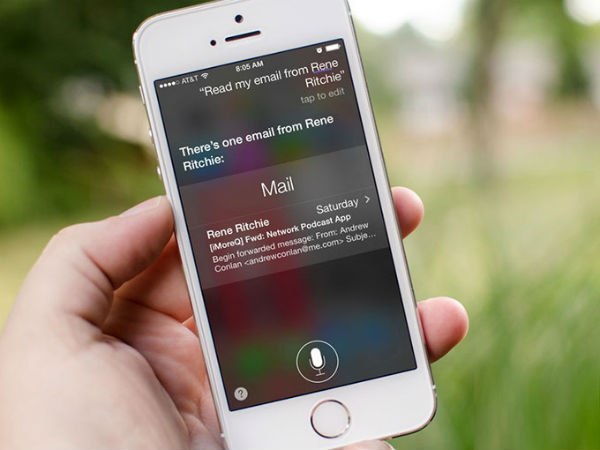

Они бы лучше сделали поддержку mp3 рингтонов
да сейчас уже это не проблема куча программ для этого есть
берешь любимую песню и она тебе готовый рингтон на фоню)